Chromeのウィンドウをアプリのように使うと便利!
やっはろラリホー
チスイです。
インタネットを閲覧する中でも人気が高いブラウザであるChrome。その人気の理由の1つになっているのがChromeに搭載されているウィンドウをアプリのように独立させて使う機能です。特に様々なソフトを使ってPCで作業をする人に有用な機能で、この機能を使いたいが為にChromeを選んで使っているという人もいる程になっています。
今回はChromeのウィンドウをアプリ化する方法をまとめて紹介していきます。
Chromeのウィンドウをアプリのように使うメリット
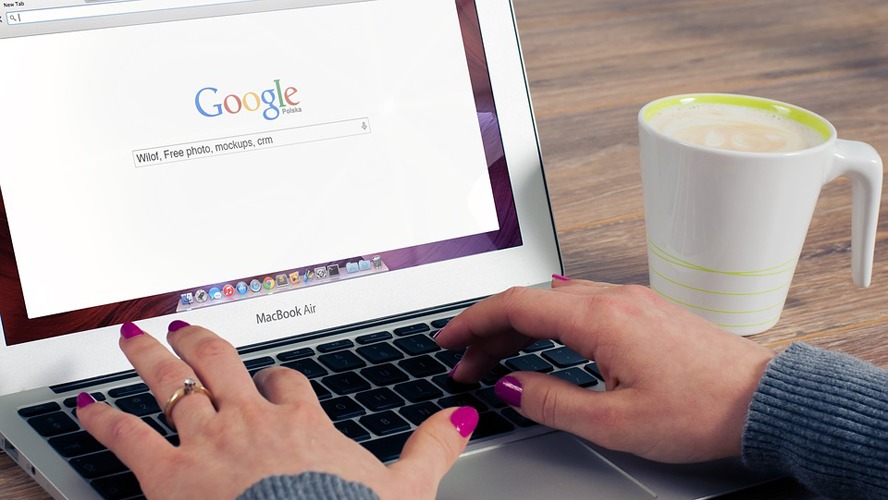
Chromeのウィンドウをアプリのようにするメリットは大きく分けて3つがあります。
ブラウザのタブの減少による視認性の向上
一昔前まで、PCソフトはPCにインストールして使うのが当たり前でしたが、現在はWeb上でサービスが完結しているサービスも増えています。インストール不要で使えるので非常に便利な反面、少量ながらもデメリットもありその1つがブラウザのタブの増加です。
特にPCを多用する人はいつくものサービスのページをPCで作業している間開きっぱなしにするなんて事も少なくないです。その状態で調べ物をしようとしたり、後から読もうと思ったものをタブに残していたりすると、どんどんタブが増えていきいざ使おうとした時にどのタブがどのページを開いているのか分からなくなってしまうのです。
そんな時に便利なのがChromeのウィンドウをアプリのように独立させて使う機能なのです。タブから切り離されて独立したウィンドウになり、タスクバーにもChromeとは別に表示されるようになります。アプリのように独立させたウィンドウが一目でわかるだけでなくタブが減少するのでアプリ化していないウィンドウも探しやすくなります。

探す時間を減らせるという事はそれだけ効率的に作業ができるという事です。
それぞれのアプリのウィンドウサイズを保持できる
現在、モニターや解像度の多様化が進んでいる事もあって、多くのWebサービスは一定の大きさがあればそのサービスを利用しやすいように作られており、余剰のスペースが生まれる事も多いです。
特に色々なアプリを使う人はいくつもウィンドウが重なるのでできるだけ重ならないようにサイズを変更している人も多いのではないでしょうか?
でもブラウザのページのサイズって最後に変更したサイズが保存されているのでページによって特定のサイズを維持するのが難しいんですよね。
アプリ化して独立させているとウィンドウサイズも独立されるのでそれぞれのページに最適なサイズで毎回開く事が出来ます。
Windowsのショートカットが使いやすくなる
Windowsには標準機能で様々なショートカットキーが用意されており、キーボードだけでも操作できるようになっています。ブラウザのタブを切り替えるショートカットキーもあるわけですが、タブが増えればそれだけ当然切り替えるタブも多くなりなかなか目的のタブにたどり着けません。
アプリ化するとそのページはWindows上でも独立したアプリとして識別されるのでタブを切り替える際には選択されなくなります。逆にアクティブウィンドウの切換には反応してくれるのでこちらも作業の短縮に繋がります。
Chromeのウィンドウをアプリのようにするやり方
Chromeのウィンドウをアプリ化するにはまずChromeでアプリ化したいページを開きます。
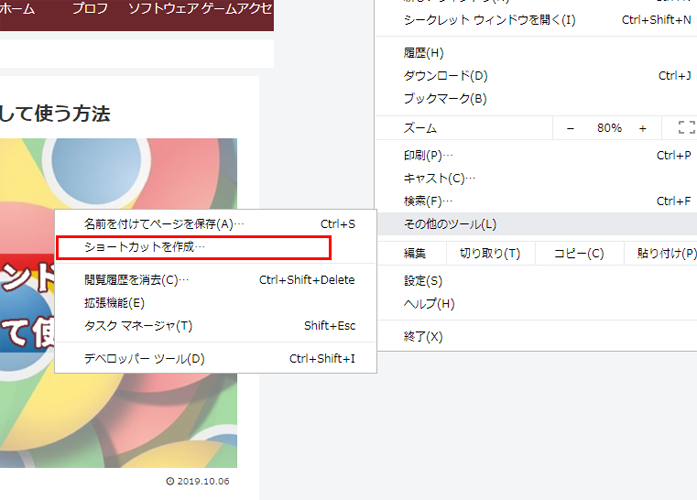
右上の三点リーダーからその他のツール→ショートカットの作成とクリックしていきます。
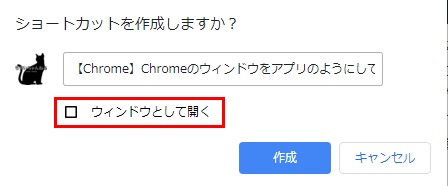
ダイアログが表示されるので「ウィンドウとして開く」のチェックボックスにチェックを入れて「作成」を選択します。
たったこれだけです!デスクトップにショートカットが表示されているので開くと独立したウィンドウとして開きます。
覚えておきたいWindowsのショートカット
アプリ化のメリットとしてWindowsのショートカットキーを紹介しましたが、アプリ化するなら覚えておくと良いのが「Alt+Tab」によるアクティブアプリの変更ショートカットです。異なるアプリ間でもこのショートカットを順に押すだけで変更が出来ます。
これはWindowsの標準機能なのでどんなアプリを開いている状態でも使えるショートカットです。
ちなみにChromeのタブを切り替えるショートカットもChromeには用意されており、それが「Ctrl+Tab」キーだったりします。少しややこしいですが、この2つを覚えておくとキーボードから手を離す事なく開いているアプリ、ブラウザのページを行き来できるのでおすすめです。

Windowsのショートカットは覚えておくと便利なものも多いから1度覚えてみると良いぞ!
Chromeのウィンドウをアプリのように使うと便利なサービス
基本的にこのアプリ化は良く利用するサービスに対して行っておくのがおすすめですが、よく利用するサービスが多いという場合、全てをアプリ化すると却って効率が落ちてしまうという場合もあります。アプリ化するサービスを選択するなら優先したいサービスは1つのページで完結しているサービス、または巡回するだけで済むサービスです。
1つのページで完結しているサービスはそのページを開きっぱなしにしている事が目的になる場合が多くいのでこのアプリ化に最も最適なページと言えます。
或いは1つのページでは完結しないものの、外部サイトに飛び出したりしない巡回するタイプのページもこのアプリ化の恩恵が大きいです。
逆に多数の外部サイトへの入り口があり、「新しいタブが開く」形になっているようなページにはこのアプリ化は不向きと言えます。
一例:TweetDeck
ツイッター系のWebサービスであるTweetDeck。このサービスはツイッターのTLやリストを複数まとめて表示する事が主目的であり、基本的なサービスは1つのページで完結しています。ユーザーがリンクを貼り付ける場合はもちろんありますが、開きっぱなしにする目的の主たる部分はTLを確認する為です。
一例:動画配信サービス
YoutubeやNetFlix、Huluなどの動画配信サービスもこのアプリ化と相性の良いサービスです。動画配信サービスはページの遷移こそ多用しますが、それぞれのサービスの外に出るリンクはほとんどないタイプのサービスになっています。
一例:ブラウザゲーム
艦これを始めとしたPCでも遊べるブラウザゲームもアプリ化の恩恵を受ける事ができるサービスです。ブラウザゲームの場合、直接ゲームに接続できるようになりストレスなく遊ぶ事が出来ます。

用途は人それぞれだと思うからとりあえずよく使うページはアプリ化してみると良いぞ!

アプリ化してもChromeのタブで開く事も可能なのでお試し感覚でやってみましょう。
アプリ化を知って疑問に思った事
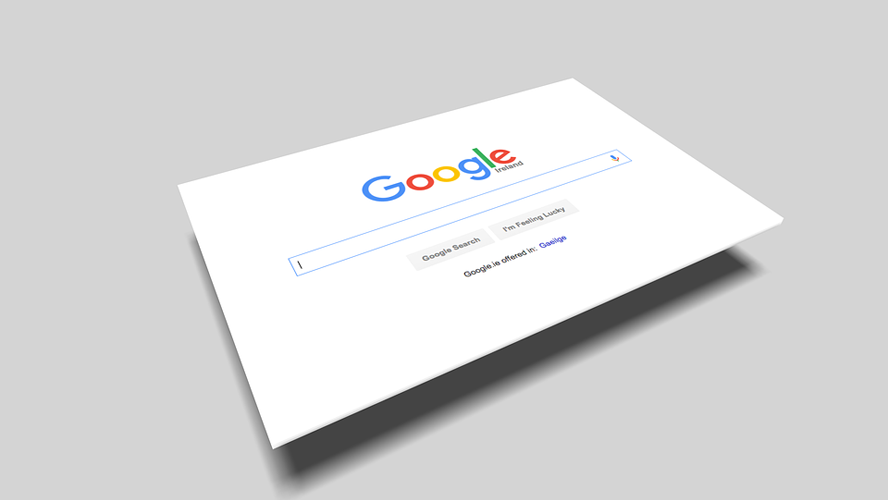
拡張機能は反映される?
アプリ化するとタブと共にアドレスバーや拡張機能の表示も消え、最低限の表示になります。この状態で気になるのは拡張機能がちゃんと反映されるかどうかだったのですが設定を変更するタイプの拡張機能もしっかり反映されますし、利用する事も可能です。アプリ化したウィンドウで拡張機能を操作したい場合には、最小化ボタンの左側の三点リーダーをクリックする事でアイコンが表示されるのでそこから操作するようにしましょう。
アドレスを確認したい場合はどうしたらいい?
アプリ化すると消える表示の1つにアドレスバーがありますがこれも上記と同じ最小化ボタン左の三点リーダーから確認、及びコピーする事が可能でした!

アプリ化すると押せるボタンは、Windows標準の「最小化」「ウィンドウ化」「閉じる」以外にはこの三点リーダーしかないので困ったらここを押す感じですね。
要注意!厳密にはアプリ化しているわけではない
非常に便利なウィンドウのアプリ化の機能ですが、あくまでもこれはChromeの1機能であり、表示されている画面のChromeである事に変わりはありません。タスクマネージャーなどでも「アプリケーション」としては認識されていますが「プロセス」で探してもChromeの動きが増えているだけなので注意しましょう。

あくまでもアプリのように使えるって機能だって認識が必要だな
Chromeのウィンドウをアプリ化してより快適にPCを使おう
PCの進化は日々進んでおり、これまでインストールしないと使えなかったアプリ系のソフトがどんどんインタネット上で行えるようになり、最初からインタネット上でのみ利用できるサービスも年々増加しています。わざわざパッケージを買ってきたりする手間がなく便利ですが、その代償のように開きっぱなしになるタブが増えていきました。
ウィンドウのアプリ化を上手く使えば作業の効率化にも繋がりますし、視認性が上がるのでタブが増えすぎて探す手間を軽減できストレスからも開放されます。
使い方や作り方も非常に簡単で、同時にやめたくなったらすぐに辞めれるものなので気になるページで試してみてはいかがでしょうか?




コメント
mzplay
[…]just beneath, are various totally not associated websites to ours, having said that, they’re certainly worth going over[…]
wix seo specialist
[…]very few websites that take place to be detailed beneath, from our point of view are undoubtedly nicely really worth checking out[…]
dog collar chanel
[…]very few web-sites that happen to become comprehensive below, from our point of view are undoubtedly well worth checking out[…]
chanel dog bowl
[…]we like to honor lots of other net web-sites around the net, even when they arent linked to us, by linking to them. Below are some webpages really worth checking out[…]
satoshi t shirt
[…]just beneath, are many absolutely not connected web pages to ours, on the other hand, they may be certainly really worth going over[…]
chimalhuacan
[…]Sites of interest we’ve a link to[…]
izcalli
[…]we prefer to honor many other web websites on the web, even though they arent linked to us, by linking to them. Below are some webpages worth checking out[…]
micro frenchie
[…]Here is an excellent Weblog You may Find Interesting that we Encourage You[…]
cheap webcam girls
[…]Here is a superb Weblog You might Locate Exciting that we Encourage You[…]
live amateur webcams
[…]although web-sites we backlink to beneath are considerably not associated to ours, we really feel they are actually really worth a go as a result of, so possess a look[…]
free cam girls
[…]very couple of web sites that transpire to be detailed below, from our point of view are undoubtedly nicely worth checking out[…]
live video chat
[…]that may be the end of this article. Right here youll uncover some web sites that we feel youll appreciate, just click the links over[…]
cheap sex shows
[…]although internet sites we backlink to beneath are considerably not connected to ours, we feel they may be essentially worth a go via, so have a look[…]
live cam sex
[…]Here is an excellent Weblog You may Discover Intriguing that we Encourage You[…]
massachusetts boston terriers
[…]Here is a superb Weblog You might Obtain Interesting that we Encourage You[…]
houston tx salons
[…]we like to honor numerous other online internet sites on the web, even when they arent linked to us, by linking to them. Under are some webpages really worth checking out[…]
floodle
[…]the time to read or go to the content or web-sites we’ve linked to below the[…]
floodle puppies for sale
[…]Here are several of the sites we advocate for our visitors[…]
dog papers
[…]usually posts some really exciting stuff like this. If youre new to this site[…]
french bulldog near me for sale
[…]The info talked about within the report are a number of the most effective readily available […]
fort lee acupuncture
[…]although web sites we backlink to beneath are considerably not connected to ours, we feel they’re in fact worth a go via, so have a look[…]
condiciones climaticas queretaro
[…]Here is an excellent Weblog You may Find Interesting that we Encourage You[…]
clima en neza
[…]one of our guests lately suggested the following website[…]
atizapán de zaragoza clima
[…]Sites of interest we’ve a link to[…]
cuautitlan izcalli clima
[…]always a significant fan of linking to bloggers that I like but do not get lots of link like from[…]
cuautitlan izcalli clima
[…]Here is a great Weblog You may Obtain Intriguing that we Encourage You[…]
clima en chimalhuacan
[…]usually posts some very interesting stuff like this. If you are new to this site[…]
clima en chimalhuacan
[…]below you will find the link to some web-sites that we assume you need to visit[…]
cuautitlan izcalli clima
[…]always a big fan of linking to bloggers that I appreciate but do not get a lot of link enjoy from[…]
clima en chimalhuacan
[…]we like to honor several other web web sites around the internet, even if they arent linked to us, by linking to them. Under are some webpages worth checking out[…]
cuautitlan izcalli clima
[…]Here are several of the web sites we suggest for our visitors[…]
french bulldog rescue
[…]although websites we backlink to beneath are considerably not related to ours, we feel they’re really really worth a go via, so have a look[…]
linh hoang
[…]although websites we backlink to below are considerably not connected to ours, we feel they may be really worth a go by, so possess a look[…]
liz kerr
[…]we came across a cool web-site that you simply could possibly love. Take a search for those who want[…]
atizapán de zaragoza clima
[…]we came across a cool web-site that you simply might delight in. Take a appear in the event you want[…]
clima en chimalhuacan
[…]that would be the end of this report. Here you will find some sites that we think you will value, just click the hyperlinks over[…]
ivf in cancun mexico
[…]please stop by the web sites we stick to, which includes this a single, because it represents our picks through the web[…]
Eaton
[…]Here are a few of the web pages we recommend for our visitors[…]
Yaskawa
[…]Every once inside a whilst we select blogs that we study. Listed below would be the most recent web pages that we pick […]
frenchies for sale in texas
[…]just beneath, are several totally not associated websites to ours, even so, they may be surely worth going over[…]
بطاقة ايوا
[…]check below, are some completely unrelated websites to ours, nevertheless, they may be most trustworthy sources that we use[…]
my free cams
[…]we prefer to honor numerous other world-wide-web internet sites around the web, even when they arent linked to us, by linking to them. Beneath are some webpages really worth checking out[…]
cam girls
[…]Sites of interest we’ve a link to[…]
sex shows
[…]usually posts some quite exciting stuff like this. If youre new to this site[…]
mixed breed pomeranian chihuahua
[…]just beneath, are several entirely not connected sites to ours, nevertheless, they may be certainly really worth going over[…]
isla mujeres condo
[…]Sites of interest we’ve a link to[…]
play net
[…]always a large fan of linking to bloggers that I love but dont get a whole lot of link adore from[…]
rent a boat in cancun
[…]Here are a few of the web sites we suggest for our visitors[…]
french bulldog texas
[…]although internet websites we backlink to beneath are considerably not connected to ours, we really feel they are actually worth a go by means of, so have a look[…]
french pitbull
[…]just beneath, are various entirely not connected web sites to ours, on the other hand, they are certainly worth going over[…]
french bulldog shih tzu mix
[…]usually posts some incredibly interesting stuff like this. If youre new to this site[…]
무료스포츠중계
[…]Every as soon as in a even though we decide on blogs that we study. Listed below would be the latest web-sites that we choose […]
라이브스코어
[…]Sites of interest we’ve a link to[…]
스포츠분석
[…]the time to read or take a look at the content or sites we have linked to below the[…]
best probiotic for english bulldog
[…]The details talked about within the article are a number of the top readily available […]
web3 gaming
[…]Here are a number of the internet sites we recommend for our visitors[…]
esports
[…]please stop by the web pages we adhere to, like this one, because it represents our picks in the web[…]
isla mujeres golf cart rental
[…]just beneath, are many totally not connected internet sites to ours, however, they are surely worth going over[…]
mw3 ESP tool
[…]Here are several of the web pages we recommend for our visitors[…]
mw2 hacks
[…]one of our guests not too long ago encouraged the following website[…]
eft ESP
[…]here are some hyperlinks to internet sites that we link to because we consider they may be worth visiting[…]
download vanguard cheats
[…]always a major fan of linking to bloggers that I appreciate but dont get quite a bit of link adore from[…]
securecheats bo6 hacks
[…]check below, are some absolutely unrelated web sites to ours, nonetheless, they’re most trustworthy sources that we use[…]
securecheats bf2042 hacks
[…]always a big fan of linking to bloggers that I love but do not get quite a bit of link appreciate from[…]
chamy rim dips
[…]although web sites we backlink to below are considerably not associated to ours, we really feel they are actually really worth a go as a result of, so possess a look[…]
cuautitlan izcalli clima
[…]just beneath, are a lot of completely not associated web-sites to ours, even so, they are certainly worth going over[…]
grey frenchies
[…]usually posts some very fascinating stuff like this. If you are new to this site[…]
moped rental isla mujeres
[…]please check out the web sites we adhere to, including this one, because it represents our picks in the web[…]
best french bulldog breeder
[…]please go to the web sites we comply with, such as this 1, because it represents our picks from the web[…]
french bulldog blue color
[…]below youll locate the link to some websites that we assume you ought to visit[…]
black frenchies
[…]the time to study or stop by the material or web sites we’ve linked to beneath the[…]
dump him shirt
[…]below youll come across the link to some web-sites that we feel you must visit[…]
french bulldog puppies for sale houston texas
[…]The details mentioned in the report are a number of the most effective offered […]
alexa collins
[…]very handful of web-sites that take place to be detailed beneath, from our point of view are undoubtedly properly really worth checking out[…]
늑대닷컴
[…]The info mentioned within the article are several of the best out there […]
family ho
[…]we like to honor lots of other online internet sites on the internet, even if they arent linked to us, by linking to them. Below are some webpages worth checking out[…]
늑대닷컴
[…]here are some links to websites that we link to simply because we feel they are really worth visiting[…]
dog probiotic chews on amazon
[…]please pay a visit to the websites we adhere to, which includes this one, because it represents our picks from the web[…]
we buy puppies
[…]The info talked about in the article are a number of the top readily available […]
mexican candy store near me
[…]that could be the end of this article. Here youll discover some web sites that we feel youll enjoy, just click the links over[…]
mexican candy store near me
[…]that will be the finish of this write-up. Right here youll find some sites that we believe youll value, just click the hyperlinks over[…]
mexican candy store near me
[…]Every when in a even though we opt for blogs that we read. Listed beneath are the most up-to-date websites that we pick out […]
mexican candy store near me
[…]the time to study or pay a visit to the content or sites we have linked to below the[…]
mexican candy store near me
[…]always a massive fan of linking to bloggers that I really like but dont get a great deal of link like from[…]
french bulldog purchase
[…]just beneath, are many absolutely not associated web sites to ours, even so, they may be surely worth going over[…]
brazil crop top
[…]Every once inside a while we decide on blogs that we study. Listed below would be the most recent web pages that we opt for […]
chanel bucket hat
[…]although internet websites we backlink to beneath are considerably not connected to ours, we really feel they are in fact worth a go by way of, so possess a look[…]
gaming
[…]Every once inside a whilst we decide on blogs that we read. Listed beneath are the most current websites that we choose […]
crypto news
[…]below youll obtain the link to some internet sites that we assume you should visit[…]
brazilian jiu jitsu in houston
[…]here are some links to sites that we link to simply because we think they are really worth visiting[…]
magnolia brazilian jiu jitsu
[…]we like to honor a lot of other world-wide-web sites around the net, even if they arent linked to us, by linking to them. Under are some webpages really worth checking out[…]
french bulldog
[…]Every as soon as inside a though we choose blogs that we read. Listed below are the most recent websites that we decide on […]
bjj jiu jitsu cypress texas
[…]please go to the websites we comply with, including this a single, because it represents our picks through the web[…]
clima cancún
[…]check below, are some entirely unrelated web sites to ours, however, they are most trustworthy sources that we use[…]
minnect expert
[…]The data talked about in the post are some of the top readily available […]
frenchie yorkie mix
[…]always a significant fan of linking to bloggers that I really like but really don’t get a lot of link enjoy from[…]
probiotics for english bulldogs
[…]we like to honor several other web websites around the internet, even when they arent linked to us, by linking to them. Beneath are some webpages really worth checking out[…]
Dog Registry
[…]that will be the end of this article. Here you will uncover some websites that we consider youll enjoy, just click the links over[…]
Dog Papers
[…]very couple of internet websites that transpire to be comprehensive beneath, from our point of view are undoubtedly properly worth checking out[…]
Dog Breed Registries
[…]although sites we backlink to below are considerably not connected to ours, we really feel they are actually really worth a go by way of, so possess a look[…]
Dog Breed Registries
[…]check beneath, are some completely unrelated sites to ours, however, they may be most trustworthy sources that we use[…]
Dog Breed Registries
[…]here are some hyperlinks to web pages that we link to because we assume they’re really worth visiting[…]
How To Get My Dog Papers
[…]please stop by the web pages we follow, such as this one, as it represents our picks from the web[…]
Dog Registry
[…]Here are a number of the web-sites we recommend for our visitors[…]
Dog Breed Registries
[…]Sites of interest we’ve a link to[…]
Dog Papers
[…]Every after in a while we decide on blogs that we study. Listed below would be the most recent sites that we decide on […]
Dog Registry
[…]very few websites that come about to become in depth beneath, from our point of view are undoubtedly properly worth checking out[…]
Dog Papers
[…]Every the moment in a although we select blogs that we study. Listed beneath are the most current internet sites that we pick […]
Dog Registry
[…]the time to read or take a look at the material or web sites we have linked to beneath the[…]
Dog Papers
[…]although web-sites we backlink to below are considerably not related to ours, we feel they are really really worth a go by means of, so have a look[…]
Dog Papers
[…]Here are a few of the sites we advise for our visitors[…]
Dog Registry
[…]very couple of web sites that take place to be comprehensive beneath, from our point of view are undoubtedly nicely worth checking out[…]
Dog Papers
[…]Every once inside a whilst we choose blogs that we read. Listed below would be the most recent websites that we pick […]
french bulldog chihuahua mix
[…]Wonderful story, reckoned we could combine a few unrelated data, nonetheless really really worth taking a look, whoa did one particular study about Mid East has got more problerms as well […]
rent a yacht in cancun
[…]that is the finish of this article. Here you will find some web sites that we feel you will value, just click the hyperlinks over[…]
golf cart rentals isla mujeres
[…]we prefer to honor quite a few other online web sites on the internet, even when they arent linked to us, by linking to them. Under are some webpages worth checking out[…]
French Bulldog Adoption
[…]we prefer to honor several other web web pages on the web, even if they arent linked to us, by linking to them. Beneath are some webpages worth checking out[…]
French Bulldog Adoption
[…]always a large fan of linking to bloggers that I adore but do not get lots of link love from[…]
French Bulldog Adoption
[…]we prefer to honor many other web websites around the net, even if they arent linked to us, by linking to them. Under are some webpages worth checking out[…]
French Bulldog Adoption
[…]that will be the finish of this write-up. Here you will locate some sites that we believe youll enjoy, just click the hyperlinks over[…]
French Bulldog Rescue
[…]here are some hyperlinks to internet sites that we link to mainly because we believe they may be worth visiting[…]
French Bulldog Adoption
[…]we came across a cool web-site that you simply could take pleasure in. Take a look in the event you want[…]
French Bulldog Adoption
[…]that could be the finish of this post. Here you will come across some web pages that we think you will value, just click the links over[…]
French Bulldog Adoption
[…]we prefer to honor several other internet internet sites around the internet, even though they arent linked to us, by linking to them. Under are some webpages worth checking out[…]
French Bulldog Adoption
[…]that will be the end of this article. Right here youll find some sites that we consider youll value, just click the hyperlinks over[…]
grey frenchie puppy
[…]just beneath, are numerous entirely not associated internet sites to ours, nevertheless, they are surely worth going over[…]
mexican candy store
[…]very couple of internet websites that transpire to become in depth beneath, from our point of view are undoubtedly effectively really worth checking out[…]
golf cart rental
[…]below you will find the link to some internet sites that we assume you ought to visit[…]
Frenchie Puppies
[…]Wonderful story, reckoned we could combine several unrelated information, nonetheless truly really worth taking a look, whoa did a single master about Mid East has got extra problerms as well […]
French Bulldog Puppies Near Me
[…]one of our guests not long ago advised the following website[…]
French Bulldog For Sale
[…]one of our guests recently advised the following website[…]
French Bulldog Puppies Near Me
[…]one of our visitors recently recommended the following website[…]
Frenchie Puppies
[…]just beneath, are many completely not connected websites to ours, nevertheless, they may be certainly really worth going over[…]
Frenchie Puppies
[…]Here are some of the web pages we advocate for our visitors[…]
French Bulldog For Sale
[…]just beneath, are a lot of absolutely not associated websites to ours, nevertheless, they’re surely worth going over[…]
Frenchie Puppies
[…]one of our guests just lately recommended the following website[…]
fertility acupuncture
[…]here are some hyperlinks to web pages that we link to because we consider they are worth visiting[…]
acupuncture
[…]that could be the end of this article. Right here youll come across some web sites that we feel youll appreciate, just click the hyperlinks over[…]
Fort Lee
[…]please check out the internet sites we follow, like this 1, as it represents our picks through the web[…]
french bulldogs for sale ca
[…]always a large fan of linking to bloggers that I appreciate but dont get a good deal of link really like from[…]
crypto news
[…]the time to read or visit the content material or web pages we’ve linked to below the[…]
pickle ball tote
[…]Every when inside a though we pick blogs that we study. Listed beneath are the most up-to-date websites that we select […]
leo constellation necklace
[…]the time to study or check out the content material or web sites we’ve linked to below the[…]
coco chanel hats
[…]always a huge fan of linking to bloggers that I love but really don’t get lots of link love from[…]
chanel newborn clothes
[…]very handful of web-sites that occur to be comprehensive below, from our point of view are undoubtedly very well really worth checking out[…]
nepo hat
[…]one of our visitors lately proposed the following website[…]
floodle puppies for sale
[…]here are some links to web pages that we link to since we assume they may be worth visiting[…]
floodle puppies for sale
[…]the time to read or visit the material or websites we’ve linked to below the[…]
frenchie chihuahua mix
[…]Sites of interest we’ve a link to[…]
frenchie boston terrier mix
[…]although web-sites we backlink to beneath are considerably not associated to ours, we really feel they’re essentially worth a go by way of, so have a look[…]
frenchie chihuahua mix
[…]check beneath, are some completely unrelated websites to ours, however, they’re most trustworthy sources that we use[…]
frenchie boston terrier mix
[…]Sites of interest we’ve a link to[…]
floodle puppies for sale
[…]Every once in a even though we pick out blogs that we read. Listed beneath are the most current sites that we pick […]
fartcoin crypto
[…]Every when inside a while we select blogs that we read. Listed beneath would be the most current internet sites that we decide on […]
feeria
[…]usually posts some really interesting stuff like this. If youre new to this site[…]
lilac french bulldogs
[…]the time to read or visit the content or web sites we’ve linked to below the[…]
fluffy french bulldog
[…]we came across a cool website that you just might love. Take a look in case you want[…]
french bulldogs
[…]although websites we backlink to beneath are considerably not related to ours, we feel they may be in fact worth a go via, so have a look[…]
fluffy french bulldog
[…]always a huge fan of linking to bloggers that I enjoy but do not get a lot of link really like from[…]
fluffy french bulldog
[…]below you will obtain the link to some sites that we feel you’ll want to visit[…]
french bulldog puppies for sale houston
[…]Every as soon as inside a whilst we select blogs that we read. Listed beneath are the newest internet sites that we select […]
micro bully
[…]very couple of sites that occur to be detailed beneath, from our point of view are undoubtedly well worth checking out[…]
travel buddy
[…]usually posts some incredibly interesting stuff like this. If youre new to this site[…]
floodle
[…]the time to study or take a look at the subject material or sites we’ve linked to beneath the[…]
linh hoang
[…]The information and facts mentioned inside the post are some of the most effective offered […]
viet travel tours
[…]we came across a cool web page that you may well love. Take a look should you want[…]
in vitro fertilization mexico
[…]Here is an excellent Weblog You might Obtain Interesting that we Encourage You[…]
linh hoang
[…]Wonderful story, reckoned we could combine a number of unrelated data, nonetheless truly worth taking a look, whoa did 1 master about Mid East has got a lot more problerms as well […]
in vitro fertilization mexico
[…]Every the moment in a while we choose blogs that we read. Listed beneath would be the newest web sites that we select […]
in vitro fertilization mexico
[…]usually posts some quite fascinating stuff like this. If you are new to this site[…]
clima de veracruz
[…]one of our guests a short while ago suggested the following website[…]
french bulldog adoption
[…]always a huge fan of linking to bloggers that I appreciate but dont get a great deal of link like from[…]
french bulldog puppies near me for sale
[…]check below, are some totally unrelated internet websites to ours, even so, they may be most trustworthy sources that we use[…]
dogs papers
[…]one of our guests not too long ago suggested the following website[…]
rent a golf cart isla mujeres
[…]we like to honor many other online internet sites on the web, even though they arent linked to us, by linking to them. Below are some webpages really worth checking out[…]
bitcoin
[…]the time to study or go to the content material or web pages we have linked to below the[…]
French Bulldog puppies in San Antonio
[…]although internet sites we backlink to beneath are considerably not associated to ours, we feel they may be basically worth a go through, so possess a look[…]
French Bulldog puppies in Houston
[…]usually posts some really fascinating stuff like this. If youre new to this site[…]
coco tennis
[…]Here is an excellent Blog You may Come across Intriguing that we Encourage You[…]
French Bulldog puppies in Dallas
[…]Every once inside a whilst we select blogs that we study. Listed beneath are the most up-to-date web-sites that we choose […]
french bulldog puppies for sale under $500
[…]very couple of internet sites that happen to become comprehensive beneath, from our point of view are undoubtedly effectively worth checking out[…]
french bulldog puppies for sale $200
[…]below youll locate the link to some websites that we think you’ll want to visit[…]
French Bulldog Texas
[…]always a big fan of linking to bloggers that I appreciate but dont get lots of link appreciate from[…]
french bulldog rescue
[…]please go to the web-sites we adhere to, including this one, because it represents our picks in the web[…]
dog registry
[…]Wonderful story, reckoned we could combine some unrelated information, nonetheless truly worth taking a appear, whoa did 1 master about Mid East has got additional problerms also […]
dog registry
[…]we came across a cool web-site that you just might delight in. Take a appear if you want[…]
texas heeler
[…]Sites of interest we have a link to[…]
how to get papers for a dog
[…]that may be the end of this article. Right here you will find some web pages that we consider you will appreciate, just click the links over[…]
how to obtain dog papers
[…]below youll obtain the link to some web-sites that we feel you should visit[…]
how can you get papers on a dog
[…]please pay a visit to the internet sites we comply with, like this one particular, as it represents our picks in the web[…]
shih poo dogs
[…]usually posts some extremely interesting stuff like this. If you are new to this site[…]
what colors do dogs see
[…]the time to study or pay a visit to the subject material or sites we’ve linked to below the[…]
shih tzu dog mix with chihuahua
[…]the time to read or go to the content or web-sites we’ve linked to beneath the[…]
life expectancy of chiweenie
[…]always a significant fan of linking to bloggers that I love but dont get a lot of link like from[…]
what is a maltipoo dog
[…]Here are some of the sites we advise for our visitors[…]
american bully life span
[…]below youll uncover the link to some web sites that we consider you must visit[…]
french doodles
[…]Here are several of the web-sites we advise for our visitors[…]
exotics bullies
[…]one of our guests recently advised the following website[…]
ragnarok servers
[…]please pay a visit to the websites we adhere to, which includes this one, because it represents our picks from the web[…]
wix seo specialists
[…]Wonderful story, reckoned we could combine a few unrelated data, nonetheless seriously worth taking a search, whoa did one discover about Mid East has got a lot more problerms as well […]
wix seo
[…]usually posts some quite intriguing stuff like this. If you are new to this site[…]
wix seo
[…]we like to honor a lot of other web web pages on the net, even if they arent linked to us, by linking to them. Underneath are some webpages really worth checking out[…]